PowerPoint gebruiken als teleprompter
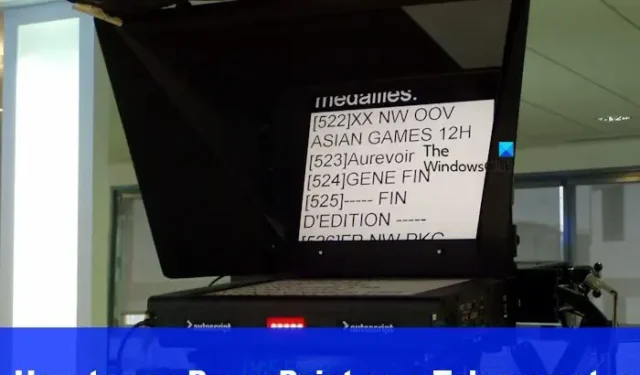
Het is niet gemakkelijk voor een persoon om alles te onthouden tijdens een presentatie of toespraak, dus dat is waar een teleprompter in het spel komt. Niet iedereen heeft echter een teleprompter, dus wat dan? Welnu, het beste wat u kunt doen, is Microsoft PowerPoint als teleprompter gebruiken .
Zie je, een professioneel telepromptersysteem kost duizenden dollars, waarschijnlijk meer dan je je kunt veroorloven. Maar als het op PowerPoint aankomt, een eenvoudig en betaalbaar abonnement op Office 365, en je hebt meteen een capabele teleprompter in handen.
Wat is een teleprompter?
Een teleprompter is een apparaat dat presentatoren toegang geeft tot de tekst die ze nodig hebben om vanuit een visueel perspectief te spreken. De teleprompter maakt het voor lezers mogelijk om oogcontact te houden met hun publiek terwijl ze gedurende het hele proces geïmproviseerd klinken.
Voordat we beginnen, moet u eerst uw sprekernotities privé bekijken . De tekst die wordt toegevoegd aan Sprekersnotities wordt gebruikt in de teleprompter, dus zorg ervoor dat deze is ingesteld en klaar is voor gebruik.
Hoe de Teleprompter-functie in PowerPoint te gebruiken
Als u wilt leren hoe u gebruik kunt maken van de Teleprompter-functie in Microsoft PowerPoint, vindt u in de informatie hier alles wat u moet weten.
- Open de presentatie
- Ga naar Vanaf het begin
- Selecteer Teleprompter
1] Open de presentatie
Eerst moet u de presentatie openen van waaruit de teleprompter zal worden gebruikt. Laten we dus uitleggen hoe u dit effectief kunt doen.
Begin met het starten van de Microsoft PowerPoint-toepassing.
Als u klaar bent, kunt u ervoor kiezen om een nieuwe presentatie te openen of een presentatie die eerder is gemaakt en opgeslagen.
2] Ga naar Vanaf het begin
Vervolgens moet u bovenaan op het menu Opnemen klikken.
Navigeer vanaf daar naar Vanaf begin en klik op de knop om uw presentatie te starten.
3] Selecteer Teleprompter
Nu, nadat je op From Beginning hebt geklikt om de presentatie vanaf de voorkant te starten, is het nu tijd om de teleprompter aan de praat te krijgen.
Kijk naar de rechter benedenhoek en selecteer Weergaven .
Klik op de optie Teleprompter in het menu.
Uw notities verschijnen nu boven uw dia’s. U kunt het lezen alsof u met een professionele teleprompter werkt.
Houd er rekening mee dat de notities niet automatisch scrollen, dus als het moet, moet u dit handmatig doen. Niet ideaal, maar beter dan een professionele teleprompter te moeten aanschaffen.
Hoe neem ik mezelf op terwijl ik een PowerPoint-presentatie presenteer?
Eerst moet u de dia openen waarvan u wilt beginnen met opnemen. Kijk daarna naar de rechterbovenhoek van het PowerPoint-venster en selecteer Opnemen. Als je voelt dat de tijd rijp is, klik je op de ronde, rode opnameknop. Wacht tot het aftellen begint en ga dan verder met spreken.
Hoe zorg ik ervoor dat mijn PowerPoint mij voorleest?
Kijk goed naar de werkbalk Snelle toegang en klik op de optie Werkbalk Snelle toegang aanpassen. Als u klaar bent, selecteert u Meer opdrachten. ga dan naar Alle opdrachten via Kies opdrachten uit de lijst. Blader ten slotte omlaag naar de opdracht Spreken en selecteer deze en klik vervolgens op de knop Toevoegen samen met OK.



Geef een reactie